CÁC BÀI VIẾT TRÊN WEBSITE ĐƯỢC TỔNG HỢP TỪ NHIỀU NGUỒN TRÊN MẠNG XÃ HỘI, INTERNET. CHÚNG TÔI KHÔNG CUNG CẤP CÁC THÔNG TIN NÀY.
Chỉ trong một vài bước đơn giản, bạn sẽ kiểm soát máy tính để bàn trên màn hình điện thoại thông minh của mình.
Như bạn đã biết, Apple không trang bị thẻ nhớ ngoài hỗ trợ cho các mẫu iPhone hoặc iPad của công ty. Do đó, người sử dụng dễ vượt qua giới hạn 16GB, 32GB hoặc 64GB nếu bạn có thói quen chụp ảnh, quay video “hoặc thứ gì cũng tải, cũng chưa” khi sử dụng những thiết bị này.
Bên cạnh đó, nếu bạn không có nhiều chi phí để “sắm” một chiếc iPhone 32GB hoặc 64GB mà chỉ có thể sở hữu một chiếc iPhone 16GB thì việc làm thế nào để có thể tiết kiệm không gian lưu trữ gói gọn trong 16GB có thể sẽ là cả một vấn đề. Tuy nhiên, trong quá trình sử dụng, dữ liệu “rác” cũng “đóng góp” vào việc chiếm không gian lưu trữ của thiết bị, và cũng làm cho các thiết bị hoạt động chậm chạp “dễ” gây “ức chế” cho người dùng. Nhưng đừng lo lắng, với iMyfone Umate thì tất cả mọi thứ sẽ được giải quyết!
Xem thêm: bo chuyen doi HDMI VGA chinh hang tphcm
Cài đặt và thử nghiệm iMyfone Umate
Công cụ iMyfone Umate được phát triển bởi iMyfone Technology, cung cấp các tính năng giúp người dùng dễ dàng quản lý và tối ưu hóa không gian lưu trữ cho các thiết bị iDevice như iPhone, iPad. iMyfone Umate hoạt động trên 2 nền tảng Windows và Mac.
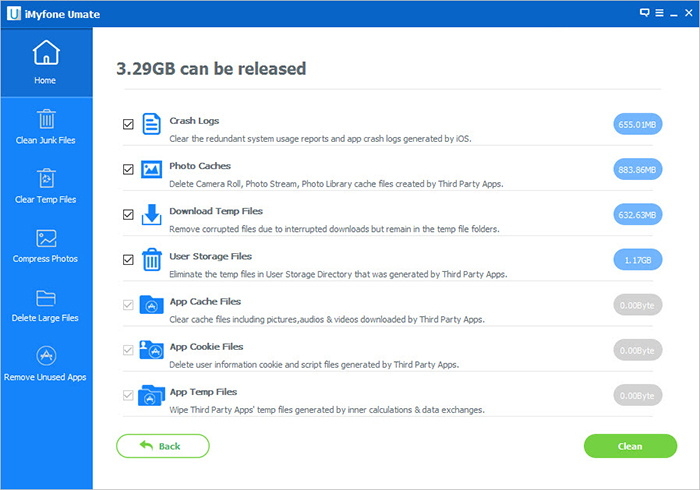
Sau khi tải về, bạn chỉ cần khởi động cài đặt iMyfone Umate lên máy tính.
iMyfone Umate không cung cấp nhiều tùy chọn cấu hình khi cài đặt, do đó bạn có thể “lướt sơ qua” mà không cần phải “sợ” cài đặt thêm “thành phần lạ” nào đi kèm.
Ở lần khởi động đầu tiên, một hộp thoại so sánh giữa các phiên bản dùng thử và phiên bản đầy đủ sẽ xuất hiện. Bạn có thể xem xét sơ qua các tính năng được giới hạn giữa 2 phiên bản này. Nhấp vào Tiếp tục thử nghiệm để tiếp tục dùng thử phần mềm này.
Trong trường hợp nếu máy tính của bạn không được cài đặt iTunes, iMyfone Umate sẽ hiển thị một thông báo như hình dưới đây. Đơn giản bởi vì hầu hết các công cụ cho iPhone chạy trên các máy tính đều cần có các thành phần driver để nhận diện thiết bị iDevice nên yêu cầu phải cài đặt iTunes là điều dễ hiểu.
>>> Tung ảnh iPad Pro 2 trình làng ở Trung Quốc
Bây giờ bạn kết nối iPhone với máy tính, sau đó iMyfone Umate sẽ tiến hành nhận dạng thiết bị.
Sau khi thực hiện, iMyfone Umate sẽ hiển thị thông tin bộ nhớ của thiết bị iPhone được kết nối. Bao gồm tổng dung lượng lưu trữ đã được sử dụng và phần còn lại. Bên cạnh các nhóm chức năng mà iMyfone Umate cung cấp, kèm theo đó là các tùy chọn Quick Scan để cho phép iMyfone Umate quét nhanh thiết bị.
Khi quá trình quét kết thúc, phần mềm sẽ hiển thị một danh sách các dữ liệu “rác” trên iPhone được sắp xếp trong các nhóm cụ thể. Bạn có thể tiến hành để loại bỏ chúng thông qua các tùy chọn bên phải của mỗi dòng.
Khi bạn nhấn chuột vào Clean, bạn sẽ được đưa đến một danh sách cụ thể “rác” của tùy chọn mình cần xóa. Ở đây bạn hãy xem xét và kiểm tra “loại rác” mà bạn muốn “dọn sạch” và cuối cùng click Clean để loại bỏ chúng.
Trong mỗi tùy chọn nhóm chức năng mà iMyfone Umate cung cấp, bạn cần phải thực hiện quét dữ liệu để có thể sử dụng.
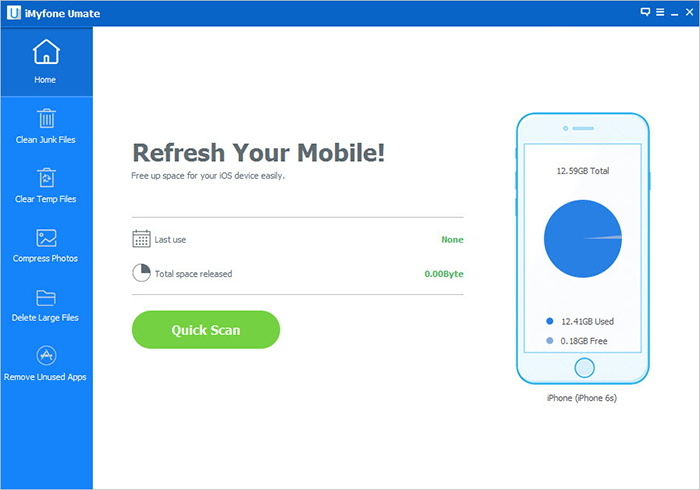
Về tùy chọn hình ảnh (photos), sau khi thực hiện các hoạt động quét. iMyfone Umate sẽ cung cấp 2 lựa chọn cho bạn để sử dụng, bao gồm: sao lưu & nén (Backup & Compress), và chọn sao lưu và xóa (Backup & Delete).
Khi bạn nhấn chuột vào những tùy chọn nhất định, chẳng hạn như sao lưu & Nén, iMyfone Umate sẽ làm mọi thứ tự động. Các dữ liệu hình ảnh được nén trong quảng cáo là lên đến 75% nhưng chất lượng vẫn giữ nguyên.
Và khi hoàn thành, nó sẽ hiển thị thông tin về bao nhiêu không gian lưu trữ đã được giải phóng cho các thiết bị.
Nếu bạn muốn xem các dữ liệu được iMyfone Umate sao lưu nằm ở nơi nào trên máy tính của bạn, bạn nhấn vào tùy chọn Open Backup Folder.
Xem thêm: công nghệ
CÁC BÀI VIẾT TRÊN WEBSITE ĐƯỢC TỔNG HỢP TỪ NHIỀU NGUỒN TRÊN MẠNG XÃ HỘI, INTERNET. CHÚNG TÔI KHÔNG CUNG CẤP CÁC THÔNG TIN NÀY.
 Cổng thông tin Trung tâm Marketing Digital Marketing
Cổng thông tin Trung tâm Marketing Digital Marketing



